Če želite spremeniti velikost ikone v sistemu Windows 11/10, lahko to storite na nekaj načinov. Uporabite lahko vgrajene nastavitve ali pa uporabite pripomoček drugega proizvajalca. Vgrajene nastavitve se nahajajo na nadzorni plošči. Za dostop do njih pojdite na Start > Nadzorna plošča > Videz in prilagajanje > Zaslon. Pod naslovom »Velikost elementov« boste videli spustni meni. Tukaj lahko izberete velikost ikone. Možnosti so majhna, srednja, velika in zelo velika. Če želite več nadzora nad velikostmi ikon, lahko uporabite pripomoček drugega proizvajalca, kot je Icon Sizer. Ta pripomoček vam omogoča nastavitev velikosti ikone v slikovnih pikah. Če želite uporabiti Icon Sizer, preprosto izberite ikone, ki jim želite spremeniti velikost, izberite novo velikost in kliknite gumb »Spremeni velikost«. To je vse!
Ugotovil sem, da je privzeta velikost ikone v sistemu Windows majhna, zato vedno povečam velikost ikone, da se izognem mežikanju, ko delam na računalniku, ne samo na namizju, ampak tudi v Raziskovalcu datotek in v opravilni vrstici. Vemo, kako prilagodljiv je operacijski sistem Windows in kako enostavno ga je nastaviti. spremenite velikost ikone v računalniku z operacijskim sistemom Windows 11/10 . Obstajajo tudi ljudje, ki želijo zmanjšati velikost ikon na svojem računalniku, ker želijo, da je njihovo namizje videti čisto in brez nereda.
izklopite samodejno predvajanje oken 10
Kako spremeniti velikost ikone v sistemu Windows 11/10
Danes bom v tej objavi delil hiter in jedrnat vodnik o tem, kako spremeniti velikost ikon v sistemu Windows 11/10 na namizju, raziskovalcu in opravilni vrstici. Če niste zadovoljni s privzeto velikostjo ikone v računalniku z operacijskim sistemom Windows, vam bo ta vodnik pomagal. Velikost ikon na namizju in pogled lahko preprosto spremenite v »Podrobnosti« in »Seznam«.
Kako spremeniti velikost ikone na namizju?
![]()
- Pojdite na namizje in z desno miškino tipko kliknite kjer koli.
- Kliknite 'Pogled' in v kontekstnem meniju izberite želeno velikost ikone.
- Na voljo so tri možnosti: majhne, srednje in velike ikone.
- Izberete lahko kogarkoli želite in se lahko tudi vrnete na izvirno velikost, kadar koli želite.
- Uporabite lahko tudi bližnjice na tipkovnici, kot je Ctrl+Shift+2 za velike ikone, Ctrl+Shift+3 za srednje ikone in Ctrl+Shift+4 za majhne ikone.
- Samo pojdite na namizje in po potrebi pritisnite te tipke.
Kako spremeniti velikost ikone v Raziskovalcu? 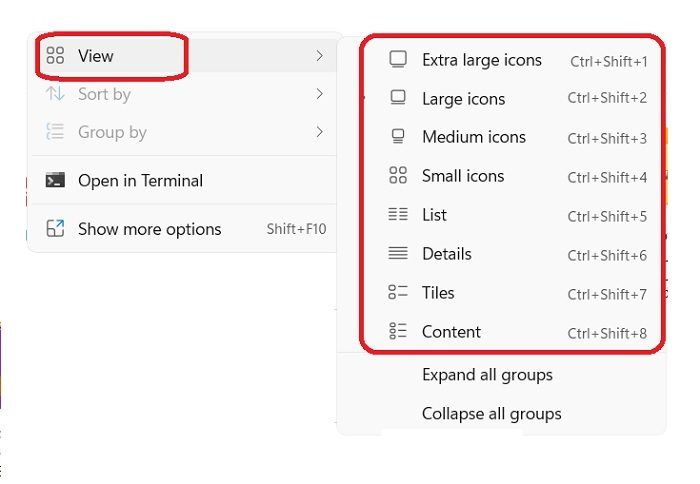
Če želite spremeniti velikost ikone v File Explorerju:
certutil md5
- Odprite File Explorer in z desno miškino tipko kliknite kjer koli prazen prostor.
- Kliknite 'Pogled' in v kontekstnem meniju bo nekaj več možnosti kot na namizju.
- Ikone si lahko ogledate v zelo velikih, velikih, srednjih, majhnih, seznamih, podrobnostih, ploščicah in vsebini.
- Za vse te velikosti obstajajo različne bližnjice na tipkovnici, kot je Ctrl+Shift+1/2/3/4/5/6/7/8.
- Lahko pa to storite tudi z zavihkom Pogled na traku glavnega menija na vrhu.
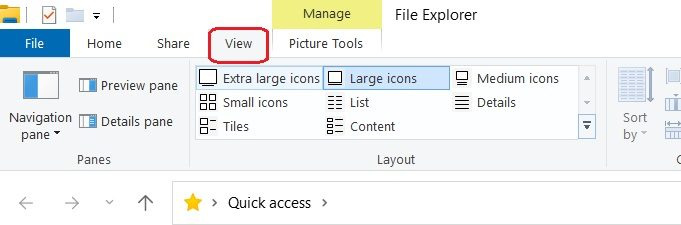
Drug način za spreminjanje velikosti ikone v File Explorerju je uporaba Display Settings. Z desno miškino tipko kliknite kjer koli na namizju in izberite Nastavitve zaslona -> Pojdi na Merilo in postavitev in kliknite možnost Merilo, da izberete velikost besedila, aplikacij in drugih elementov. Zavedajte se, da boste s tem spremenili velikost vseh elementov, ki so na voljo na vašem zaslonu, vključno z ikonami. V bistvu bo povečal celoten zaslon.
Spremenite velikost ikone s Ctrl + miškino kolesce na namizju ali Raziskovalcu.
Velikost ikone lahko preprosto spremenite v računalniku z operacijskim sistemom Windows 11. Pokrili smo več načinov za spreminjanje velikosti ikon na namizju, raziskovalcu in opravilni vrstici v računalniku z operacijskim sistemom Windows 11. Toda najhitrejši način je uporaba miške Ctrl+Scroll.
kako narediti različne aplikacije, da uporabljajo različne zvočnike
Če uporabljate zunanjo miško, lahko spremenite velikost ikone tudi s kolescem miške. Samo pritisnite in držite Ctrl medtem ko ti zavrti kolo da povečate ali pomanjšate ikone.
Kako spremeniti velikost ikone v opravilni vrstici Windows 11
Pred operacijskim sistemom Windows 11 smo imeli zelo preprosto nastavitev za spreminjanje velikosti ikone v opravilni vrstici, vendar jo je Microsoft brez utemeljenega razloga odstranil. Velikosti ikone opravilne vrstice ne morete spremeniti v meniju Nastavitve v računalniku z operacijskim sistemom Windows 11. To lahko storite z naslednjo metodo registra:
- Pritisnite Win+R in vnesite Urednik v pogovornem oknu Zaženi. Lahko greste tudi skozi gumb 'Start'.
- V pozivu UAC kliknite »Da«, da odprete urejevalnik registra.
- Pomaknite se do HKEY_CURRENT_USERSoftwareMicrosoftWindowsCurrentVersionExplorerAdvanced.
- Desni klik na Napredno registrski ključ in kliknite Novo > Vrednost DWORD (32-bitno).
- Z desno miškino tipko kliknite novo vrednost DWORD in jo poimenujte Panelna naloga in pritisnite Enter.
- Dvakrat kliknite na Panelna naloga DWORD, nato nastavite vrednost od 0 do 2, da spremenite velikost ikone opravilne vrstice.
SVET : Sledite lahko tudi tej objavi, da spremenite velikost opravilne vrstice sistema Windows 11.














